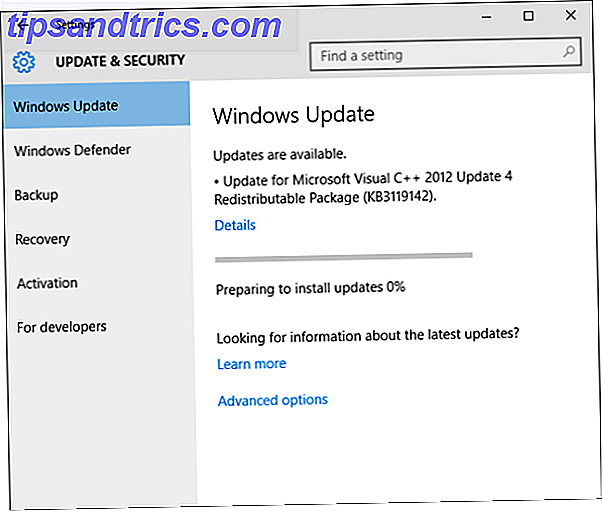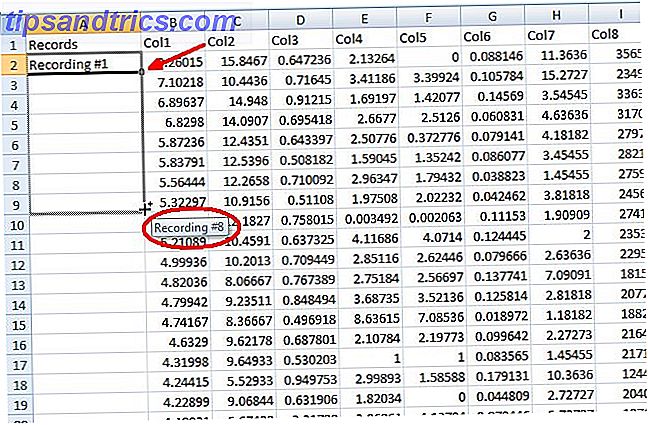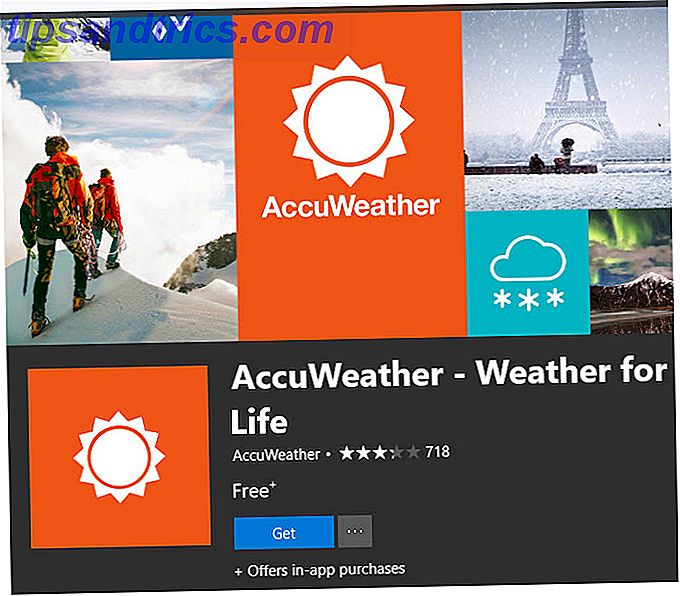Während Mac OS X für die meisten Aufgaben gut funktioniert, gibt es Zeiten, in denen es einfach nicht das tun kann, was Sie wollen; Normalerweise ist das eine Anwendung oder ein Spiel, das nativ nicht unterstützt wird. In den meisten Fällen bedeutet dies Windows auf Ihrem Mac 4 Möglichkeiten, Windows auf Ihrem Mac zu bekommen 4 Möglichkeiten, Windows auf Ihrem Mac zu bekommen Willst du Windows 8 auf Ihrem Mac laufen, aber nicht wissen, wo ich anfangen soll? Lassen Sie uns Ihnen zeigen, wie. Weiterlesen .
Sie können Windows oft auf einer virtuellen Maschine mit Parallels oder VirtualBox ausführen, aber manchmal wird das nicht funktionieren. Vielleicht verwenden Sie ein Peripheriegerät, das mit der Virtualisierung nicht gut funktioniert (wie einige Drucker) oder Sie möchten so viel Leistung wie möglich aus einem Spiel herausholen.
Vielleicht magst du die Hardware von Apple wirklich, aber du kannst OS X nicht aushalten. In jedem Fall möchtest du Windows 10 auf deinem Mac booten.
Betrachten Sie Virtualisierung
Wenn Sie Windows 10 nur gelegentlich verwenden müssen, um eine bestimmte Anwendung zu verwenden, können Sie viel Aufwand sparen, indem Sie einfach Windows 10 auf einer virtuellen Maschine in OS X mit einer Virtualisierungssoftware wie Parallels, VMWare Fusion oder VirtualBox ausführen So verwenden Sie VirtualBox: Benutzerhandbuch So verwenden Sie VirtualBox: Benutzerhandbuch Mit VirtualBox können Sie einfach mehrere Betriebssysteme installieren und testen. Wir zeigen Ihnen, wie Sie Windows 10 und Ubuntu Linux als virtuelle Maschine einrichten. Weiterlesen .
Es gibt eine Reihe von Vorteilen beim Herunterfahren der Virtualisierungsroute. Sie müssen Ihre Festplatte nicht partitionieren und möglicherweise Speicherplatz verschwenden - Ihre Windows-Installation benötigt nur so viel Platz wie nötig. Die Installation ist viel schneller und unkomplizierter und Sie brauchen sich keine Gedanken über das Herunterladen und Installieren von Treibern zu machen.
Ich bin auf #Windows aufgewachsen; in der Lage zu sein, gewundene Win-Updates auf meinem VM'd Boot Camp durchzugehen, während ich gleichzeitig in #Mac arbeite, ist AMAZING
- Chris Law (@inequals) 29. April 2016
Der Hauptnachteil besteht natürlich darin, dass Sie mit dieser Methode mehrere Betriebssysteme gleichzeitig ausführen, so dass es auf keinen Fall effizient ist. Sie müssen sicherstellen, dass Ihr Mac über genügend Arbeitsspeicher verfügt, um sowohl mit OS X als auch mit Windows umgehen zu können, und die Akkulaufzeit wird erheblich beeinträchtigt, wenn die VM ausgeführt wird.
Dies ist auch definitiv nicht die Lösung, wenn Sie etwas besonders grafikintensiv machen wollen. Während die Virtualisierungssoftware in den letzten Jahren große Fortschritte gemacht hat, um die Grafikkarte für virtuelle Maschinen zugänglicher zu machen, ist die Leistung bei weitem nicht annähernd so, wie Sie Windows nativ ausführen.
Direkt in Windows booten
Wenn die Virtualisierung für Sie keine Option ist, sollten Sie direkt in Windows booten. Das bedeutet, dass Sie Ihre Festplatte so partitionieren, dass sie von OS X und Windows gemeinsam genutzt wird (sofern Sie nicht nur Windows ausführen) und dann das Boot Camp-Dienstprogramm in OS X verwenden, um ein bootfähiges USB-Laufwerk mit dem Windows-Installationsprogramm und den Apple Boot Camp-Treibern zu erstellen.
Boot Camp
Der Boot Camp-Assistent ist Apples Dienstprogramm zum Ausführen von Windows nativ auf Ihrem Mac (das heißt, dass Sie OS X herunterfahren und in Windows booten). Sie können Ihr Laufwerk problemlos partitionieren, die benötigten Treiber herunterladen und ein bootfähiges USB-Laufwerk mit einer ISO-Datei erstellen (wenn Sie Windows 10 von einem Einzelhandelsgeschäft gekauft haben, ist es wahrscheinlich besser, nur das DVD- oder USB-Laufwerk zu verwenden) das kam mit).
In diesem Handbuch wird davon ausgegangen, dass Sie Windows aus dem Online-Shop von Microsoft gekauft haben und eine ISO-Datei von ihnen haben. Sie können Windows 10 direkt von Microsoft hier herunterladen.
Wenn Sie den Boot Camp-Assistenten starten (in / Programme / Dienstprogramme /), haben Sie die Möglichkeit, eine bootfähige Installationsdiskette über ein USB-Laufwerk zu erstellen und die neuesten Boot Camp-Treiber herunterzuladen. Um dies zu tun, benötigen Sie ein USB-Laufwerk (mindestens 8 GB, wenn Sie ein Windows-Installationslaufwerk erstellen möchten). Wenn Sie beide Optionen auswählen, kopiert der Assistent die Treiber automatisch auf den Installationsdatenträger. Wenn Sie nur die Treiber herunterladen möchten, können Sie sie direkt von der Support-Website von Apple herunterladen (siehe Abschnitt Nur Windows ausführen). 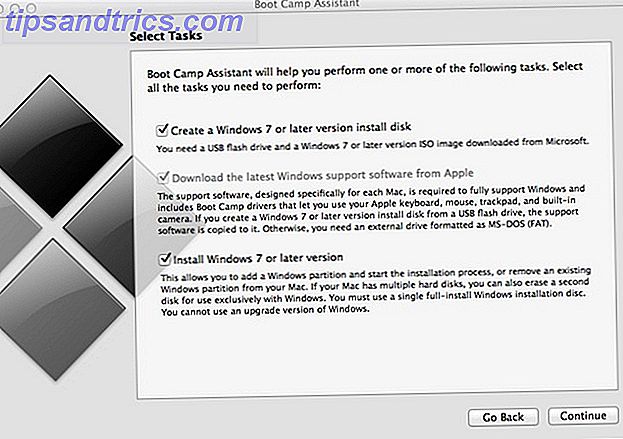
Um den BootCamp-Assistenten zu verwenden, um Ihren Mac für die Installation von Windows vorzubereiten, benötigen Sie mindestens 50 GB Speicherplatz auf Ihrer Festplatte und aktivieren Sie die Option "Windows 7 oder spätere Version installieren oder entfernen". Der Assistent gibt Ihnen einen Schieberegler, mit dem Sie auswählen können, wie viel Speicherplatz Sie Windows zuweisen möchten. Dann wird die OS X-Partition entsprechend verkleinert und eine neue Partition für die Windows-Installation erstellt.
Nachdem Sie das Installationsprogramm erstellt und die Festplatte partitioniert haben, können Sie Ihren Mac neu starten und mit dem soeben erstellten USB-Laufwerk booten. Der Boot Camp-Assistent sollte dies automatisch für Sie erledigen, Sie können aber auch das USB-Laufwerk aus dem Boot-Menü auswählen, indem Sie beim Booten des Mac die Wahltaste gedrückt halten .
Um Windows zu installieren, müssen Sie eine "benutzerdefinierte Installation" anstelle eines Upgrades durchführen, und Sie müssen die vom Boot Camp-Assistenten erstellte Partition formatieren. Dann lehnen Sie sich zurück, entspannen Sie sich und holen Sie sich ein Getränk, während Windows den Installationsvorgang abschließt.
Sobald Sie Ihren anfänglichen Installationsvorgang abgeschlossen haben und zum Desktop gelangen, ist es an der Zeit, die Boot Camp-Treiber zu installieren. Öffnen Sie ein Datei-Explorer-Fenster und gehen Sie zu dem USB-Laufwerk, das Sie mit dem Boot Camp-Assistenten eingerichtet haben, und suchen Sie den Boot Camp-Ordner. Jetzt muss nur setup.exe ausgeführt werden - alles wird für Sie installiert.
Sobald das erledigt ist, sollte alles funktionieren - es enthält Treiber für Grafikkarte, Ethernet, WLAN, Bluetooth, Audio, Webcam, Tastatur (einschließlich Hintergrundbeleuchtung und die Medientasten) und das Trackpad.
Boot Camp Leistung
Wenn der Hauptgrund, warum Sie Windows 10 in Boot Camp ausführen möchten, die Leistung ist, möchten Sie wahrscheinlich wissen, was zu erwarten ist.
Zunächst einmal die guten Nachrichten - wenn Sie Windows zum Spielen nutzen, werden Sie wahrscheinlich eine gute Grafikleistung von Ihrem Mac erhalten (solange Sie eine dedizierte Grafikkarte haben). Das liegt daran, dass im Allgemeinen viele Spiele für Windows geschrieben werden und oft Direct X (eine Microsoft-Technologie) verwenden; Die gleichen Spiele in OS X werden sich mit einer anderen Technologie, OpenGL, begnügen müssen, die plattformübergreifend und gut unterstützt ist, aber im Allgemeinen weniger effizient ist, was zu einer geringeren Leistung führt.
Ziemlich zufrieden mit meinem Mac mit Bootcamp-Gaming, trotz der Fahrt mit einem 5k-Display kann es DS3 1080 bei 55fps Max Einstellung und 2k bei 40fps tun
- Gaijinhunter (@aevanko) 19. April 2016
Nun, die nicht so guten Nachrichten. Sie wissen, wie Ihr Mac unglaubliche Akkulaufzeit hat und ein erstaunliches Trackpad hat? Sie sind beide so gut, weil sie für die Verwendung mit OS X optimiert sind, das perfekt auf eine bestimmte Hardware abgestimmt ist und daher stark optimiert ist. Windows, das für die Verwendung auf einer Vielzahl von verschiedenen Hardware entwickelt wurde, ist bei weitem nicht so optimiert, und es zeigt. Sie werden wahrscheinlich einige Stunden Akkulaufzeit unter Windows verlieren - mit einigen Berichten über eine 50% ige Reduzierung der Akkulaufzeit. Ihre Laufleistung kann variieren, aber sie hält OS X definitiv nicht stand.
Leider verhält sich das Trackpad auch in Windows nicht so gut. Während Sie Tap-zu-Klick und zwei-Finger-Rechtsklick einrichten können, fühlt es sich einfach nicht so gut an wie in OS X.
Zusätzliche Treiber
Wenn Sie Spiele spielen möchten, werden Sie wahrscheinlich die neuesten Treiber für die jeweilige Grafikkarte in Ihrem Mac von AMD oder NVIDIA suchen. Diese können die Leistung Ihrer Grafikkarte noch weiter steigern, aber Vorsicht: Sie können Funktionen wie die Fähigkeit, die Helligkeit Ihres Displays zu ändern, beeinträchtigen.
Die Boot Camp-Treiber funktionieren gut genug, obwohl Power-Management und Trackpad-Funktionalität definitiv nicht annähernd so gut sind wie in OS X. Zum Glück gibt es bessere Optionen, die ihnen viel näher bringen ... wenn Sie bereit sind, dafür zu bezahlen.
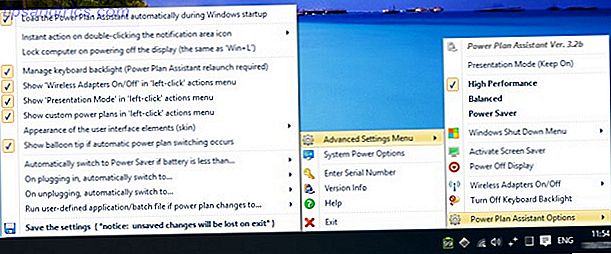
Der Power Plan Assistant hilft Ihnen dabei, die Akkulaufzeit etwas zu verlängern, indem Sie die Energiesparmechanismen viel besser anpassen können, z. B. wie schnell Ihr Monitor gedimmt und ausgeschaltet werden sollte. Sie können mehrere Profile (für verschiedene Akku-Prozentbereiche oder beim Aufladen) verwenden und haben zudem schnellen Zugriff auf das Ein- oder Ausschalten von Wi-Fi und Bluetooth - in der Regel müssen Sie in Ihre Netzwerk- / Bluetooth-Einstellungen eintauchen.
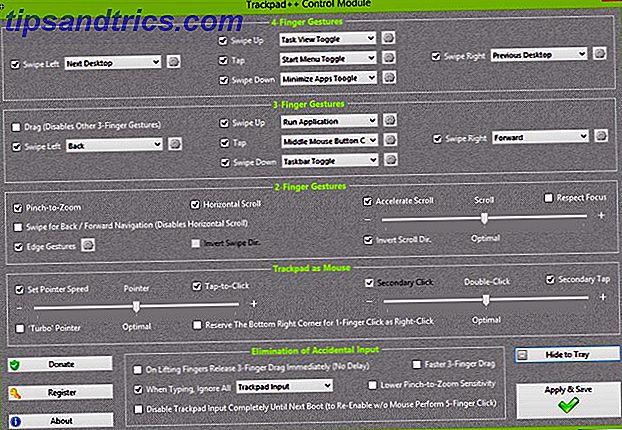
Trackpad ++ (für das Power Plan Assistant installiert sein muss) gibt Ihnen die zusätzliche Trackpad-Funktionalität von OS X zurück, die Sie in Boot Camp verloren haben. Ja, das Einstellungsfenster ist sehr überladen und verwirrend, aber Sie können so ziemlich alles anpassen, von der Scroll-Empfindlichkeit bis zu zusätzlichen Gesten (wie Pinch to Zoom) und sogar Dinge wie die Trackpad-Zurückweisung beim Tippen konfigurieren.
Beide dieser Anwendungen sind frei zu installieren, erfordern jedoch eine Neuinstallation mit jeder Version, es sei denn, Sie haben eine Seriennummer (die Sie nur mit einer Spende von $ 17 für den Entwickler erhalten können).
Nur Windows ausführen
Sie können entscheiden, dass Sie mit Mac insgesamt fertig sind 7 Tipps zum Wechseln von Mac zu Windows 7 Tipps zum Wechseln von Mac zu Windows Sie werden überrascht sein zu sehen, wie viel Windows zu bieten hat. Wechseln Sie reibungslos von Mac zu Windows mit unseren Ratschlägen. Lesen Sie mehr und Sie möchten nur Windows auf Ihrem Mac ausführen. In diesem Fall sollten Sie das Boot Camp-Dienstprogramm zum Herunterladen der Boot Camp-Treiber verwenden. Sie müssen das Partitionierungstool jedoch nicht verwenden, um die Größe Ihrer Festplatte zu ändern, da Sie sie ohnehin löschen möchten.
Wenn es nicht offensichtlich ist, wenn Sie Windows auf dem Mac selbst installieren möchten, werden Sie Ihre Festplatte löschen, also sollten Sie sicherstellen, dass alle Ihre Dateien an anderer Stelle gespeichert werden (Sie sollten Ihre Dateien wurden bereits an anderer Stelle gespeichert, da sie bereits gesichert wurden, richtig? ). Denken Sie daran, dass Time Machine nicht funktioniert, wenn Sie darauf angewiesen sind, Ihre Dateien aus einem Backup zu holen, da Windows keine Möglichkeit hat, auf Time Machine zuzugreifen (obwohl das Lesen von Mac-Dateisystemen definitiv 4 Möglichkeiten zum Lesen eines Mac-formatierten Laufwerks hilft) in Windows 4 Möglichkeiten zum Lesen eines Mac-formatierten Laufwerks in Windows Das Mac-Laufwerk, das Sie unter Windows lesen möchten, ist möglicherweise nicht beschädigt Einige Mac-Laufwerke sind mit HFS + formatiert, ein Dateisystem, das Windows nur lesen kann, wenn Sie die richtigen Tools verwenden. Weiterlesen ). Der beste Weg, um sicherzustellen, ist, kopieren Sie einfach alle gewünschten Dateien auf eine andere Festplatte, so dass Sie definitiv sicher sind, dass Sie alles haben, was Sie brauchen.
Wenn Sie Ihre Festplatte bereits gelöscht und Windows nur installiert haben, um festzustellen, dass Sie die Boot Camp-Treiber nicht mit dem Dienstprogramm heruntergeladen haben, befürchten Sie nicht; Sie können sie direkt von der Apple-Website herunterladen. Ältere Macs (vor 2013) benötigen Boot Camp 5.1.5621, während neuere Macs (ab 2013) Boot Camp 5.1.5640 benötigen.
Außerdem ist die Installation die gleiche wie für Boot Camp. Verwenden Sie einfach die Partitionsauswahl unter Windows-Installation, um vor der Formatierung für Windows alle aktuellen Partitionen zu löschen, und Sie möchten dennoch die Boot Camp-Treiber (und alle anderen oben erwähnten Treiber von Drittanbietern) installieren.
Ein Hinweis zu EFI vs. BIOS
Herkömmlicherweise haben Computer ein BIOS (Basic Input / Output System) verwendet, um einen Systembericht zu kompilieren, der die Hardware auflistet, die dem Computer zur Verfügung steht. Dazu gehören das CPU-Modell und seine Spezifikationen, die Größe des installierten Arbeitsspeichers, alle Speichergeräte (wie alle über IDE oder SATA installierten Festplatten) und andere Geräte (optische Laufwerke, Grafikkarten, Soundkarten oder andere Erweiterungskarten). Dieser Bericht wird dann an das Betriebssystem weitergeleitet, damit es weiß, mit was es arbeitet.
Macs verwenden kein BIOS, sondern ein System namens Extensible Firmware Interface (EFI). Es erfüllt die gleichen Funktionen wie ein BIOS, ermöglicht aber zusätzliche Funktionen (z. B. Unterstützung für eine grafische Benutzeroberfläche und integrierte Unterstützung für das Booten über ein Netzwerk).
Bei älteren Windows-Versionen, die nur das Booten mit einem BIOS unterstützen, übersetzt ein Kompatibilitätsunterstützungsmodul (CSM) die Informationen aus dem EFI in ein virtuelles BIOS, das dann dem Betriebssystem bereitgestellt wird, damit es booten kann.
Microsoft bietet ab Windows 8 Unterstützung für das Starten von EFI. Das Booten von EFI führt zu viel schnelleren Startzeiten, ist standardmäßig viel sicherer (schützt Sie vor Malware, die Ihren Computer kaputtmacht oder außerhalb von dem läuft, was von Antivirensoftware erkannt und repariert werden kann) und ermöglicht das Booten von Geräten, die größer als 2 TB sind. Windows 10 unterstützt wie Windows 8 das Booten von einem BIOS oder EFI.
Leider kann die Treiberunterstützung beim Starten von Windows im EFI-Modus ein wenig beeinträchtigt werden. Zum Beispiel wird das Mid-2012 13-Zoll MacBook Pro glücklich in Windows 10 im EFI-Modus starten, aber aus welchen Gründen auch immer wird Windows 10 die Soundkarte absolut nicht erkennen.
die efi-version von windows 10 erkennt meine hdd nicht wie Mac OS X> 10.8.2! Also muss ich die BIOS-Version pic.twitter.com/U9JbGLDNMq verwenden
- Computer Guy (@ TCG96) 1. Oktober 2014
Ob Sie über ein EFI oder ein BIOS booten sollten, hängt davon ab, ob Ihr bestimmter Mac im EFI-Modus vollständig von Windows unterstützt wird, und erfordert ein wenig Nachforschung. Das Booten im EFI-Modus ist im Allgemeinen viel schneller, aber Sie laufen Gefahr, dass etwas nicht richtig unterstützt wird. Dies kann ein Deal Breaker sein oder auch nicht, basierend auf Ihren eigenen persönlichen Anforderungen.
Während der BIOS-Modus langsamer ist und eines Tages auslaufen wird, ist dieser Tag heute nicht. Diese Methode wird offiziell von Apple und seinen Boot Camp-Treibern unterstützt. Wenn Zuverlässigkeit, Kompatibilität und einfache Einrichtung die größte Priorität ist, ist der BIOS-Modus immer noch der richtige Weg.
Windows funktioniert gut ... Meistens
Wenn Sie die seltsame Windows-Anwendung auf Ihrem Mac ausführen müssen, sollten Sie auf jeden Fall in Erwägung ziehen, eine virtuelle Maschine auszuführen. Wie können Sie mehrere Betriebssysteme auf Ihrem PC am besten ausführen? Was ist der beste Weg, um mehrere Betriebssysteme auf Ihrem PC zu betreiben? Unentschieden zwischen Windows und Linux? Es ist möglich, mehrere Betriebssysteme auf einem einzelnen Computer entweder durch duales Booten oder mithilfe einer virtuellen Maschine auszuführen. Lass uns herausfinden, welcher für dich am besten ist. Weiterlesen . Für die meisten Benutzer sollte es mehr als ausreichend sein und ist im Allgemeinen viel einfacher einzurichten und zu OS X zu wechseln.
Manchmal müssen Sie Windows jedoch nur nativ ausführen, sei es für Spiele oder Sie können OS X nicht länger aushalten. Boot Camp macht das auch viel einfacher einzurichten. Mit den Treibern, die alle zusammen installiert werden, sind Sie in kürzester Zeit einsatzbereit. Sie haben eine bessere Grafikleistung auf Kosten der Akkulaufzeit und der Benutzerfreundlichkeit des Trackpads, aber manchmal muss ein Mac etwas tun, was ein Mac tun muss.
Beachten Sie, dass das native Ausführen von Windows möglicherweise nicht einmal erforderlich ist, wenn Sie ein Tool wie WineBottle zum Ausführen von Windows-Anwendungen auf Mac verwenden So führen Sie Windows-Programme auf Ihrem Mac mit WineBottler aus Windows-Programme auf Ihrem Mac ausführen Mit WineBottler Weitere Informationen. Es ist nicht die perfekte Lösung für alle Fälle, aber es ist definitiv eine Option, die es zu erkunden lohnt.